Uber Eats(ウーバーイーツ)ではクレジットカード払いだけでなく現金で料金を支払うことができます。
そこで、「実際に現金払いでUber Eatsを利用したい!」と思ってもお釣りを出してはいけないのかなど
よくわからない点も多いかと思います。
そこでこの記事では
- 現金払いの設定方法
- 現金払いで注文する際の注意点(お釣りについて)
をご紹介していきます。
コード eats-qhx3av 入力で
通常 → 1,200円割引
現在 → 1,700円×2回 割引
実施中!
忘れないようにご注意を。
eats-qhx3av
現金払いの設定方法
Uber Eatsで現金払いを設定する方法はとても簡単です。
2つの方法がありますので、それぞれ画像付きでご紹介していきます。
設定方法① Uber Eatsアプリホーム画面から設定する
まず、Uber Eatsアプリを開き、画面下の「アカウント」をタップして画面が切り替わったら「Wallet」をタップします。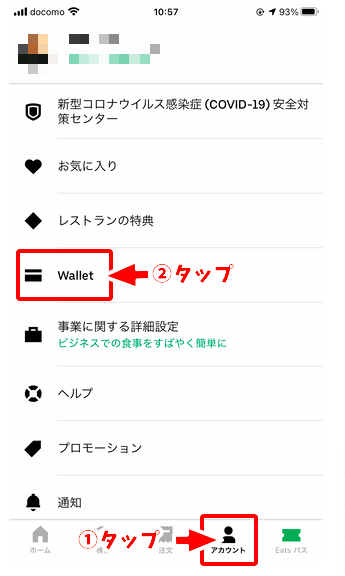
すると、お支払い画面が表示されるので「支払い方法を追加」をタップします。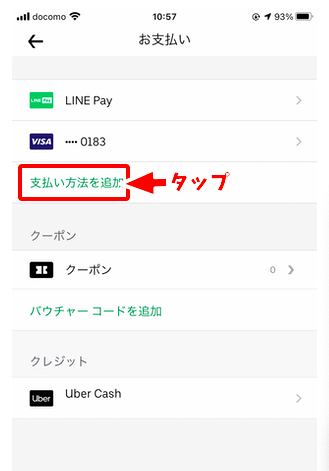
あとは、「現金」をタップした後に「続行」をタップすれば現金払いの設定は完了です。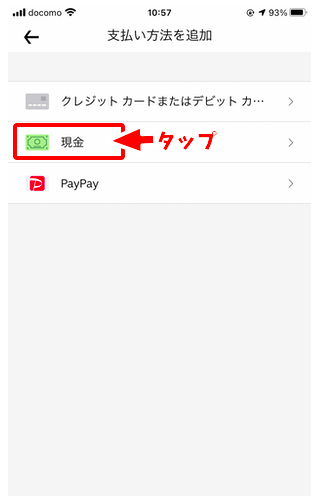
設定方法② 支払い画面から設定する
次に、支払い画面から設定する方法についてですが、
Uber Eatsで注文したい料理を選択し、カート内を見ると注文金額の合計などが表示される画面に切り替わります。
その中の合計金額の下の欄に私の場合は「¥0のクレジット」と表示されているのでそこをタップします。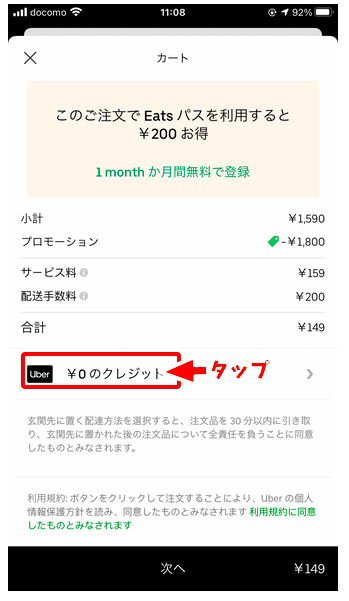
すると、先ほどご紹介したお支払い画面が表示されるので、あとは同じ方法を行えば現金払いでUber Eatsを注文することができます。
「現金」が表示されない場合
上記の方法で現金払い設定をすることができますが、「支払い方法を追加」画面で「現金」という項目が表示されない場合があり、私も前はそのような状況でした。
しかし、私の場合は
- Uber Eatsアプリを一度削除する
- 再度ダウンロードする
- 1日ほど空ける
などと操作したところ、「現金」項目が追加されていました。
また、現金払いは対応していない地域もあるため、「現金」項目が表示されない場合は
まず、あなたが注文する地域が現金払いに対応しているのかを確認し、対応しているのであれば上記の方法を試してみてください。
ちなみにアプリを削除するとログインが必要となりますが、携帯番号を入力するだけで大丈夫ですし、
今までの注文履歴などのデータが消えることはないので安心してください。
現金払いで注文する際の注意点(お釣りについて)
現金払いをする場合はお釣りが発生する場合が結構あるかと思います。
配達パートナーはお釣りを持ち歩いているので、料金をピッタリ払わなければいけないということはないのですが、
「10,000円札で支払われると正直きつい」という声を現役配達パートナーから聞いたことがあります。
しかも、配達パートナーによっては十分にお釣りを用意していない人もいるようなので、
お釣りが多く発生してしまう金額で支払うとトラブルが起きやすいようです。
現金払いはメリットもある
現金払いは上記のようなデメリットがありますが、反対にメリットもあり、
それはベテランの配達パートナーとマッチングしやすいことです。
現金払いの注文は配達パートナー側のアプリでONとOFFの設定ができるのですが、
私も実際にUber Eatsで配達パートナーとして働いているのですが、現金払いを受け付けている配達パートナーはベテランの方が多い印象です。
(ちなみに私は今まで1,000回以上配達していますが、お釣りを用意するのが面倒でOFFにしています)
というのも、現金払いをONにすると配達回数をこなしやすくなる傾向にあるため、
専業で働いている方などのベテランが少しでも回数を多くこなすために現金払いを受け付けている方が多いというわけです。
ただ、先ほどもご説明した通り、十分なお釣りを持ち歩いていない配達パートナーがいるのも事実なので
結局は運次第となってしまいますが、こういう傾向もあるということで一応ご紹介させていただきました。
【注意】初めてUber Eatsを利用して1,200円損した話

私は初めてUber Eatsを利用した際に1,200円も損をしてしまいました。その理由は初回限定クーポンを使い忘れたため。

こんな凡ミスを犯すとは……。
なのでもし、あなたが初めてUber Eatsを利用するのであれば、eats-qhx3avと入力してみてください。
すると、今なら1,700円引きクーポンが2コも手に入っちゃいますよ。
以下の方法に沿って入力すればたった1分で完了できるので、ぜひお試しを。
① 右下の「タップでコピー」ボタンを押し、コード「eats-qhx3av」をコピーする
eats-qhx3av
② Uber Eatsアプリ 画面右下の『アカウント』から『クーポン・プロモーション』をタップ
③『プロモーションコードを入力』を2回連続でタップ
④ 『ペースト』をタップして、コード「eats-qhx3av」を貼り付ける

⑤ 『プロモーションを追加』ボタンをタップで完了
通常 → 1,200円割引
現在 → 1,700円×2回 割引中














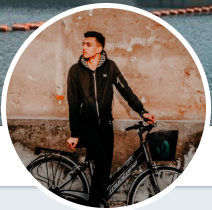

約2,000件以上配達した経験をもとに新規・既存配達員向けの情報を発信中。私の経歴や当ブログの収益などは プロフィール まで。